使用Eclipse + ADT + SDK開發Android APP
1.前言
這裡我們有兩條路可以選,直接使用封裝好的用於開發Android的ADT Bundle,或是自己進行配置 因為谷歌已經放棄了ADT的更新,官網上也取消的下載鏈接,這裡提供谷歌放棄更新前最新版本的 ADT Bundle供大家下載!
2.直接使用打包好的Eclipse
32位元版:adt-bundle-windows-x86-20140702.zip64位元版:adt-bundle-windows-x86_64-20140702.zip下載解壓,然後直接跳到4.來建立一個Helloworld工程!
3.自己設定Eclipse + ADT + SDK
Eclipse可自行到Eclipse官網下載:Eclipse官方下載而SDK和ADT可以到AndroidDevTools下載:AndroidDevTools官網這裡給我們提供了許多Android開發相關的工具,而且不用翻牆,必備開發網站!務必Mark!
不同版本配置間可能會有一些問題!筆者用的是舊版的(很舊),又需要的也可以下載:
Eclipse:eclipse-jee-helios-win32.zipADT:ADT-15.0.0.zipSDK:android-sdk-windows.rar建置流程:1.解壓縮Eclipse:到解壓縮的資料夾中找到eclipse. exe運行,運行後設定工程代碼的存放位置(工作空間)2.ADT配置:依序點選功能表列:help -> Install new software -> Add -> Local... ->選取下載加壓後的ADT的資料夾 ->accept -> 重啟Eclipse ->看選單列是否出現Android小圖示 如果出現表示安裝完成PS:期間可能會出現一個waring,直接忽略~3.SDK解壓縮配置:依序點擊選單列:windows -> Rreferences -> Android - >選取解壓縮的SDK套件 -> OK ->開啟重新驗證4.建立AVD(安卓模擬器):依序點選選單列:手機小圖示 -> New -> 選定係統版本 -> Skin螢幕解析度 ->設定下SD卡大小 -> 完成 -> start即可! PS:第一次啟動AVD的話可能很慢,需要等等~
如果出現表示安裝完成PS:期間可能會出現一個waring,直接忽略~3.SDK解壓縮配置:依序點擊選單列:windows -> Rreferences -> Android - >選取解壓縮的SDK套件 -> OK ->開啟重新驗證4.建立AVD(安卓模擬器):依序點選選單列:手機小圖示 -> New -> 選定係統版本 -> Skin螢幕解析度 ->設定下SD卡大小 -> 完成 -> start即可! PS:第一次啟動AVD的話可能很慢,需要等等~
4.第一個程式HelloWorld工程建立與執行
#1.New -> Android App Project如果找不到,可以去Other -> android找到,也是一樣的:

2.然後依序輸入工程資訊:
#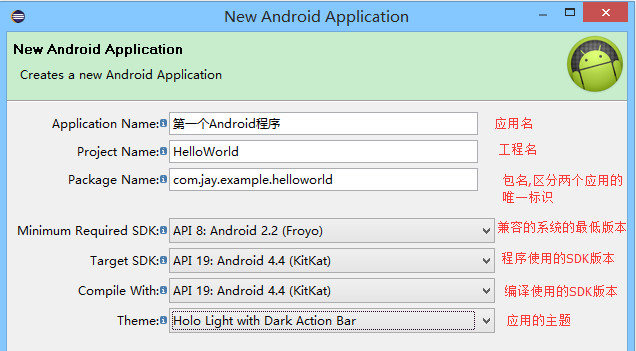
3.執行建立好的程式
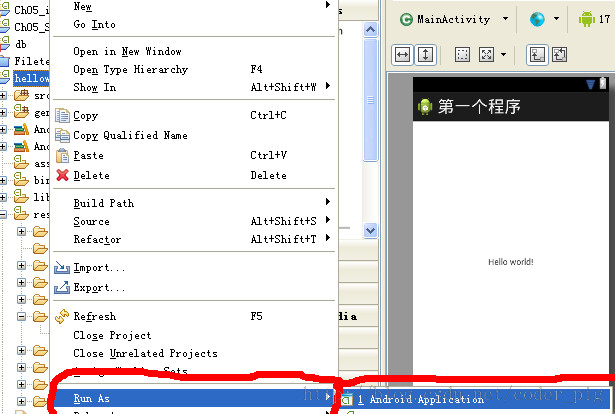
4.從模擬器看到運作效果:
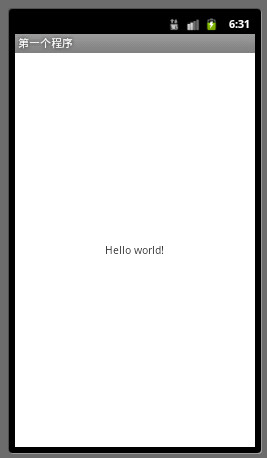
#5.專案的目錄結構分析
先來看下我們的工程目錄圖:
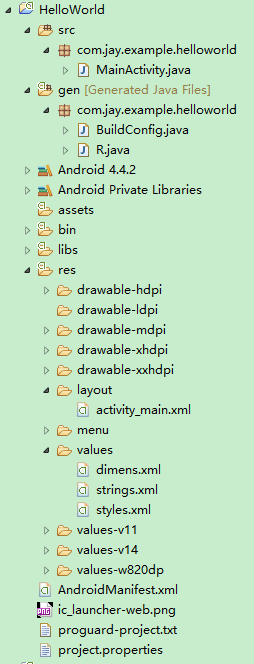
接下來我們需要知道的部分:
src目錄:包含App所需的全部程式碼文件,我們大多時候都是在這裡編寫我們的Java程式碼的
gen目錄:只關注R.java文件,它是由ADT自動產生的,裡面定義了一個R類,可以看作一個id(資源編號)的字典,包含了用戶界面,圖形,字符串等資源的id,而我們平時使用資源也是透過R檔來呼叫的,同時編譯器也會看這個資源列表,沒有用到的資源不會被編譯進去,可以為App節省空間
assets目錄:存放資源,而且不會再R.java檔案下產生資源id,需要使用AssetsManager類別進行存取
libs目錄:存放一些jar包,例如v4,v7的相容包,又或者是第三方的一些包
res資源目錄:存放資源的,drawable:存放圖片資源;layout:存放介面的版面文件,都是XML文件; values:包含使用XML格式的參數的描述文件,如string.xml字串,color.xml顏色,style.xml風格樣式等
AndroidManifest.xml設定文件:系統的控製文件,用於告訴Android系統App所包含的一些基本信息,例如組件,資源,以及需要的權限,以及兼容的最低版本的SDK等
#6.幾個常用的檢視
點選選單列上的:Windows -> show view開啟對應的檢視即可:
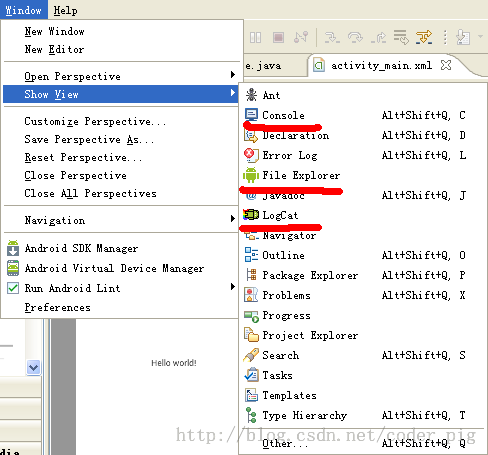
點擊other,下述是Android中一些常用的視圖:
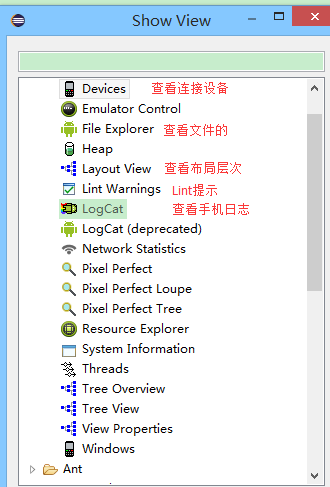
其實主要的還是Logcat的使用,因為和Java不同,我們的App運行在虛擬機上,而我們的控制台卻不會顯示相關信息,只有安裝狀態而已,所以我們會在Logcat上查看程式運行的日誌信息:

7.本節小結
本節我們學習了使用Eclipse搭建我們的Android開發環境,懶人版和動手搭建版,兩者都可以; 接著我們又介紹了下Eclipse開發Android專案的目錄結構的一些信息,在下一節中我們將深入HelloWorld工程,了解其中的程式碼!








